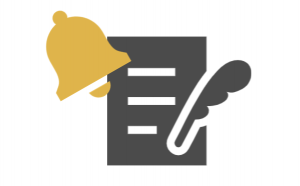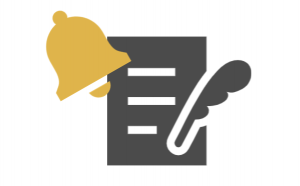船井デジタル道場
案件の進捗を見逃さない!~レコードの条件通知の設定~
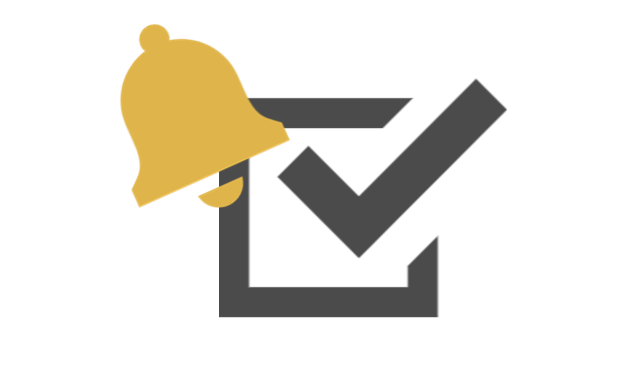
INDEX
kintoneの通知機能について
kintoneには3つの通知機能が標準搭載されています。
通知設定を行うと、その条件に一致した際に対象ユーザーへメールとkintone上へ通知をしてくれます。
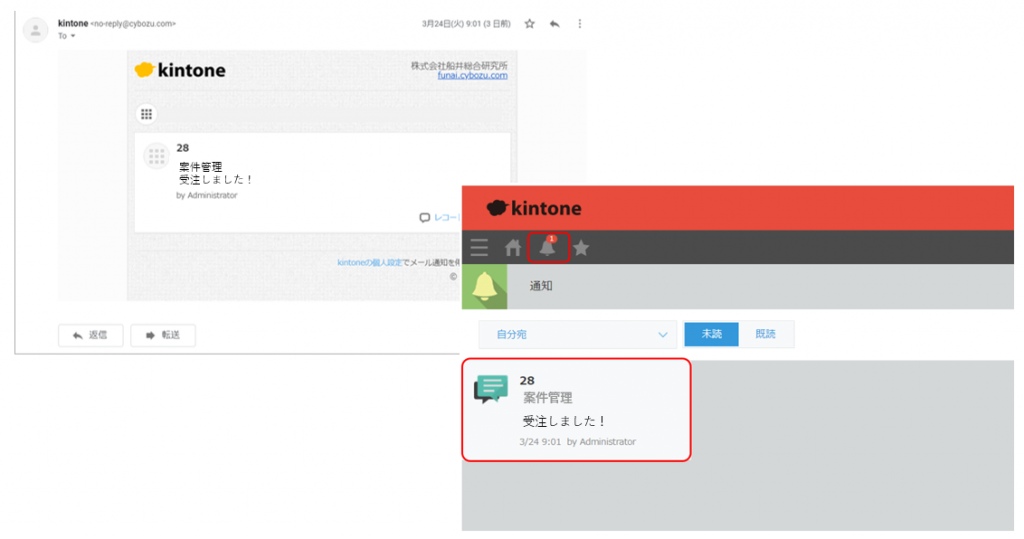
通知の種類は以下の3つです。
- アプリの条件通知
- レコードの条件通知
- リマインダー条件通知
それぞれ、各アプリで設定が可能です。
今回は、「レコードの条件通知」の設定方法をお伝えいたします!
「アプリの条件通知」と「リマインダーの条件通知」は、本記事の1番下にリンクを貼っています。
レコードの条件通知とは?
kintoneで項目の値が特定の条件を満たすレコードを登録したときや、レコードを編集した結果、項目の値が特定の条件を満たした際に、対象のユーザーへ通知を行います。
例えば、案件のステータスを「提案中、受注、失注」というラジオボタンのフィールドで作成している場合、受注した人が「提案中」を「受注」に変更した時に通知を自動で飛ばせるようになります。
これにより、受注報告を即座に受けられることになります。
また、受注した人へのおめでとう!コメントもすぐにできます!
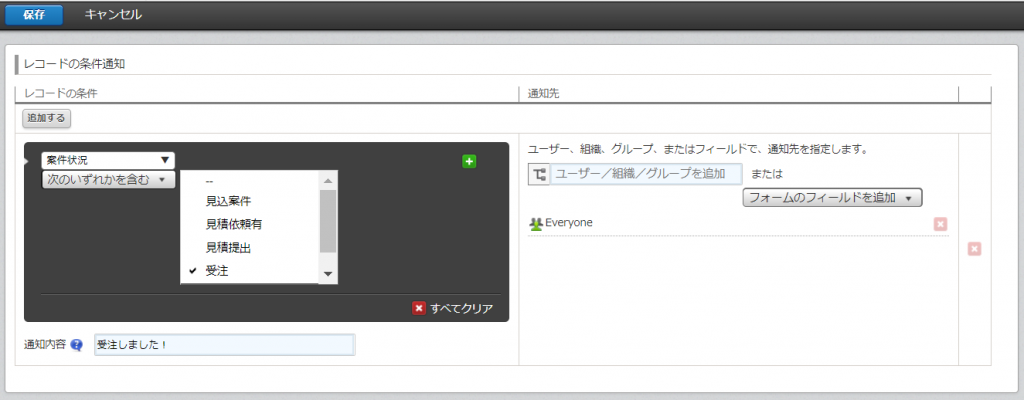
レコード条件通知の設定方法
今回は、案件管理アプリで受注になった際に全員に通知を飛ばす方法をお伝えします。
① 設定画面を開きます。
アプリの設定画面を開き、「設定」タブ内の「レコードの条件通知」をクリックします。
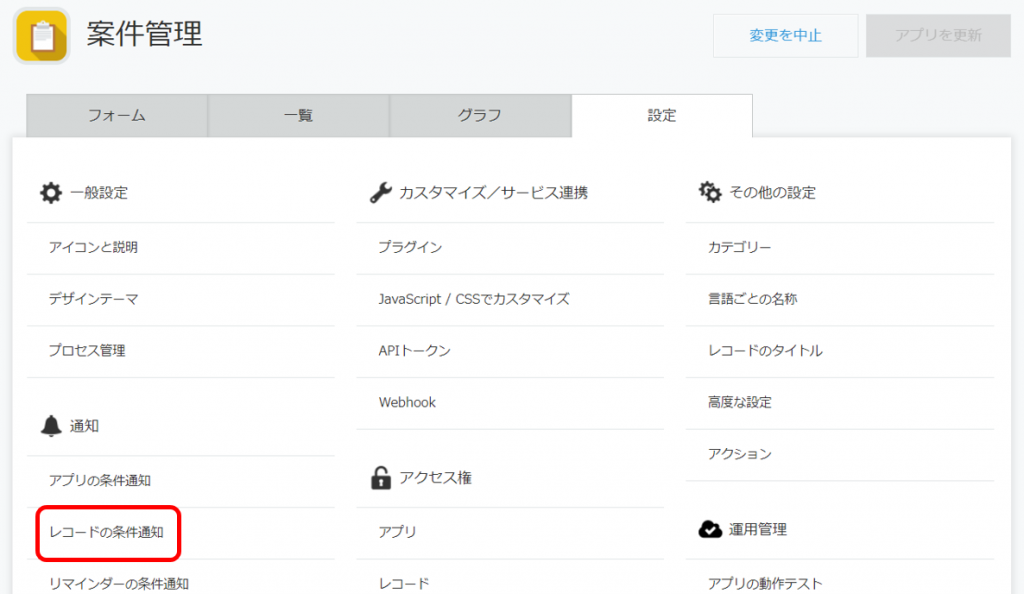
② 通知条件を設定します。
[追加する]をクリックします。
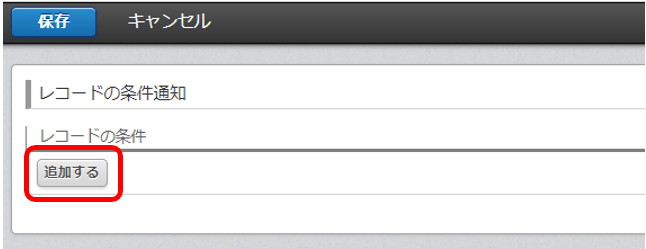
レコードの条件
通知する条件になります。
今回は「案件状況」で[受注]が選択されたときに通知を飛ばしたいので、 以下の内容で設定します。
・案件状況:次のいずれかを含む/受注
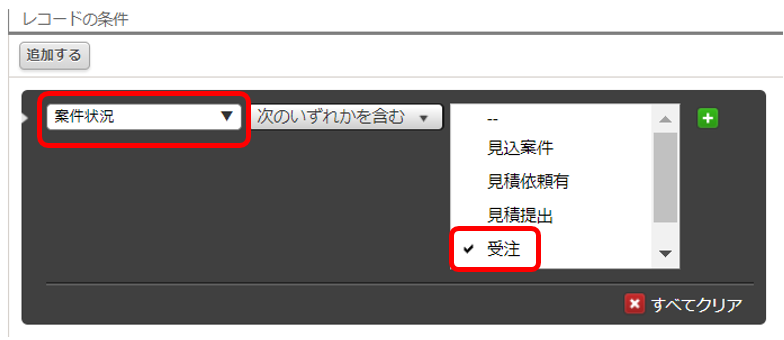
⚠補足
次のフィールドの値を使用した条件は、指定できません。
・文字列(複数行)
・リッチエディター
・添付ファイル
・関連レコード一覧
テーブルに設定したフィールドを使用した条件を設定する場合は、テーブルのいずれかの行でフィールドの値が条件を満たしたときに通知されます。ただし、ほかの行のフィールドの値が条件をすでに満たしていた場合は、通知されません。
通知内容
記事の最初でお伝えしている通知画面に表示されるメッセージ内容です。
メール・kintoneの通知画面に反映されます。
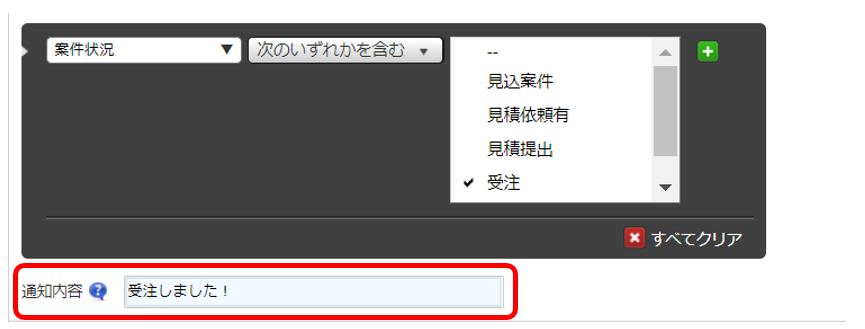
通知先
通知を送るユーザーを選択します。
今回は全員に通知を送りたいので、検索窓で「Everyone」と検索し選択します。
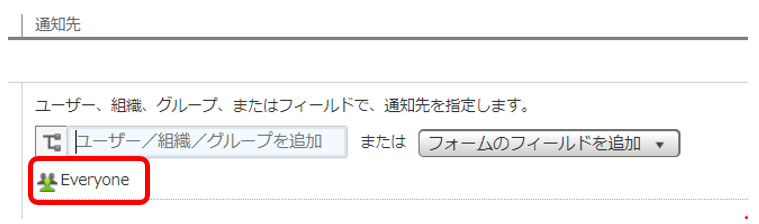
通知先の設定方法は2つあります。
- 通知するユーザーを決めて通知する方法
通知先のユーザーを検索窓から検索して設定します。
ユーザー名を入れると候補が出てくるので、選択して追加します。
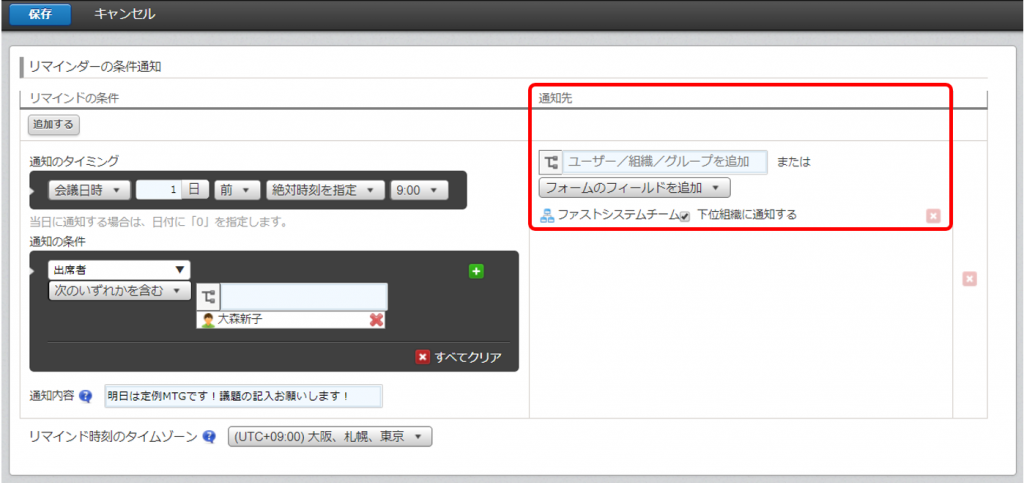
- レコードに登録された人に通知する方法
「フォームのフィールドを追加」から、作成者・更新者・ユーザー選択フィールドなど
フォームに配置されている項目が選択できます。
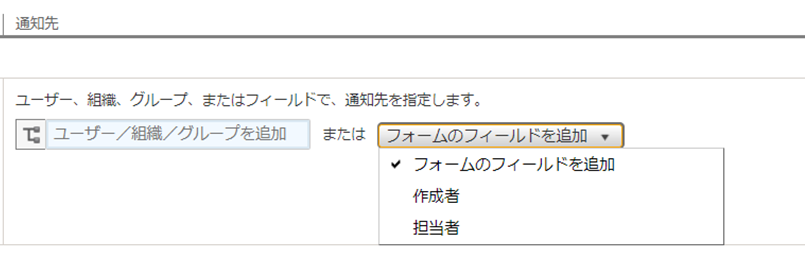
例えば、上記画像の担当者を選択した場合、レコードで「担当者」に追加されているユーザー全員へ通知が送信されます。
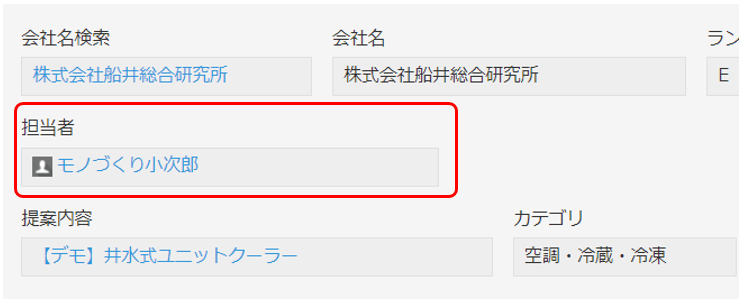
ユーザー選択などのフィールドは、右側の青いアイコンが目印です。
作成者・更新者のフィールドは自動入力のため画像のように入力窓はありません。
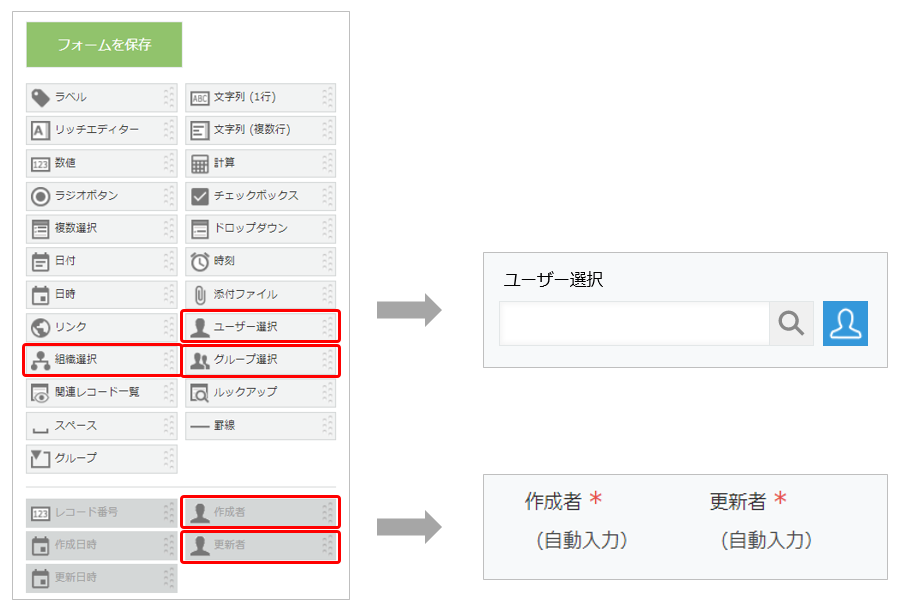
※ゲストスペースの場合、組織・チームの選択ができませんのでご注意ください。
③ 設定を保存します。
設定が完了したら、左上[保存]ボタンをクリックし、アプリを更新します。
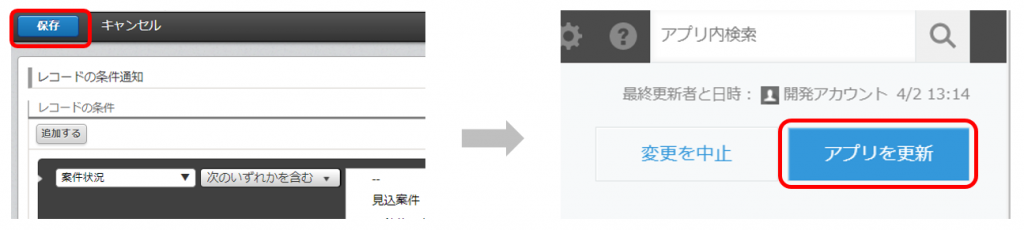
次のユーザーには、通知は送信されません。
・アプリを操作した本人
・アプリやレコードに閲覧権限を持たないユーザー
関連記事
いかがでしょうか?ぜひご活用ください。